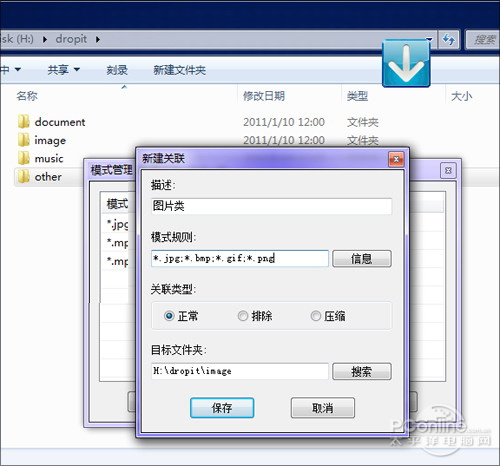|
转眼又是一年,相信很多网友和小编一样,都有这样的感触,这一年怎么过得这么快?其实和大多数朋友一样,笔者的这一年也是过得波澜不惊,每天朝九晚五地往返于家里和办公室之间,实在没啥可回忆的。当然大喜没有,小的收获总是有一些的。 就拿自己的这台笔记本来说,别看模样和一年前没啥两样,可“内涵”到底还是增长了不少。随着一大堆 Windows 7 小工具的竞相给力,相比一年前刚刚装好 Windows 7 时,那可是好用太多了。 其实软件就是这样,创意+实用才是立足的根本,如果你和笔者一样,也要每天对着电脑待上几小时,不妨也来看看吧,没准就会遇到那个梦中寻觅已久的小东东。 1. Droplt – 文件自动分类(点击下载) 由于工作原因,小编平时下载的文件很多,不整理肯定不行,可手工整理又实在太麻烦了,于是这款名为“Droplt”的小工具应运而生。 简单来说它的工作就是帮助我们将不同类型的文件自动发送到不同文件夹。使用前只需右击鼠标进入“模式”管理,根据需要建立几个自动整理规则即可(可按文件后缀、文件名整理,如图所示)。
使用时直接将待整理文件拖拽到 Droplt 的悬浮窗,这时软件便会自动对文件执行分发。 当然除此之外,Droplt 还提供了很多细化选项,比如是否将 Droplt 整合进“发送到”菜单,发送时到底是复制还是剪切等等,只要根据需要自行选择即可。 2. RotateDisp – 一键旋转屏幕(点击下载) “一键旋屏”顾名思义就是通过一个按钮实现屏幕旋转,众所周知由于宽屏的缘故,笔记本的屏幕总是显得宽度太宽、高度太短,这一点在浏览网页或者长篇文档时尤为明显。于是一键旋屏便有了用武之地。 具体使用很简单,软件启动后直接通过快捷键即可旋转屏幕,其中Ctrl+Alt+↑代表“常规桌面”、Ctrl+Alt+↓代表“旋转180度”、Ctrl+Alt+←代表“逆时针90度”、Ctrl+Alt+→代表“顺时针90度”,很好记吧!
注:目前该软件暂时只支持 Intel 集成显卡,NVDIA 或 ATI 用户请略过! 后记:屏幕旋转后,触摸板并不会同步旋转,因此我们还需要这款名为“sakasa”的触摸板旋转软件。当然它的使用也简单,双击启动后勾选“Rotate”(旋转)复选框,再输入具体的旋转角度即可。
|
正在阅读:看看小编都用啥!实用Win7小软件大推荐看看小编都用啥!实用Win7小软件大推荐
2011-03-08 14:36
出处:PConline原创
责任编辑:caoweiye
键盘也能翻页,试试“← →”键
| 本文导航 | ||
|